丢失 iPhone 上的重要联系人可能是一种令人痛苦的经历。 无论是由于意外删除、设备损坏还是软件问题,丢失有价值的联系信息的想法可能会令人难以承受。 幸运的是,有可靠的方法可以 恢复iPhone上的联系人.
本文分享了三种在 iPhone 上找回丢失联系人的有用方法。 无论您是否有合适的备份,这些方法都将帮助您恢复已删除的 iPhone 联系人信息。
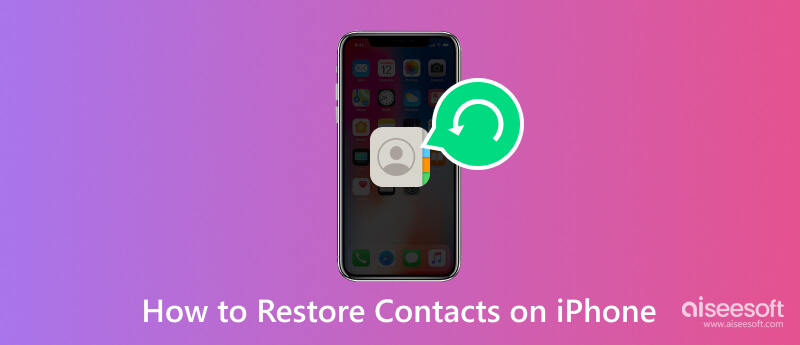
如果您没有 iCloud 或 iTunes 备份,或者这些备份不包含您的联系人,您仍然可以使用一些第三方数据恢复工具来恢复丢失的联系人。 这是帮助您使用 Aiseesoft 检索已删除的 iPhone 联系人的分步指南 iPhone数据恢复.

资料下载
100% 安全。无广告。
100% 安全。无广告。



恢复 iPhone 上的联系人的最简单方法之一是使用 iCloud 备份。 如果您启用了 iCloud 备份并定期备份您的设备,此方法可能非常有效。


如果您的 iPhone 联系人在被删除之前已与 iCloud 同步,您可以轻松地从 iCloud 网站恢复它们。 在您的计算机上访问其官方网站并使用您的 Apple ID 登录。
点击 联系我们 显示您所有联系人的列表。 检查此处是否存在已删除的联系人。 如果存在已删除的联系人,请选择它们并单击左下角的设置按钮(齿轮图标)。 选择 导出电子名片 将联系人存储在您的计算机上。
如果您找不到已删除的 iPhone 联系人,请转至 iCloud设置 从右上角的帐户个人资料中。 在下面 数据恢复 标签,点击 恢复联系人.

选择 iCloud 备份来检索 iPhone 上已删除的联系人。 点击 恢复 按钮旁边的按钮。

如果您定期与 iTunes 同步 iPhone 数据,则可以使用 iTunes的备份。 即使您没有有效的 iCloud 备份,此方法也可以帮助您找回丢失的联系人。

如果您的 Mac 运行 macOS Catalina 或更高版本的系统,您可以选择通过 Finder 恢复 iPhone 联系人。 连接您的设备并打开 Finder。 当您的 iPhone 出现在“位置”部分下方的左侧边栏时。 前往 总类 选项卡并单击 恢复备份。 然后选择最新的备份并点击 OK 开始联系人恢复过程。
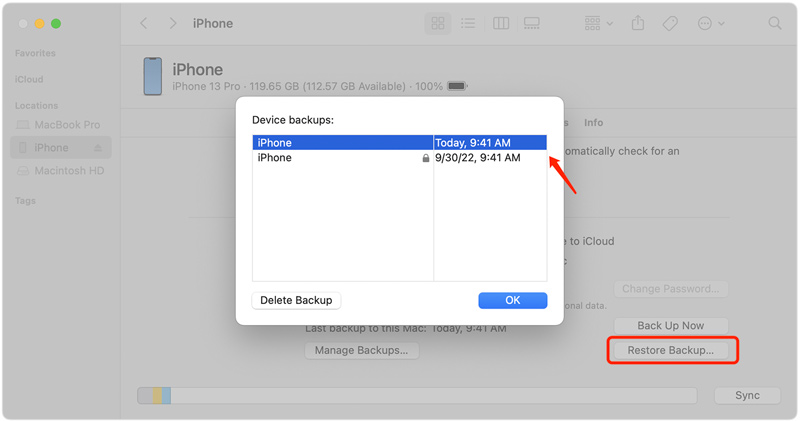
请注意,iPhone 联系人恢复过程是否成功可能会因各种因素而异,例如联系人被删除后经过的时间以及 iPhone 上数据覆盖的程度。 始终建议定期备份您的 iPhone 以避免数据丢失。
一旦您发现自己不小心删除了一些重要联系人,请立即停止使用 iPhone。 继续使用 iOS 设备可能会覆盖已删除的数据,从而使其难以甚至无法恢复。 将其切换到飞行模式或将其关闭,直到您准备好继续恢复过程。
在尝试任何形式的恢复之前,创建 iPhone 的备份至关重要,以防止在检索过程中丢失任何数据。 将您的 iPhone 连接到电脑,然后使用 iTunes 或 Finder 进行本地备份或使用 iCloud 远程备份您的设备。 在我们开始检索已删除的联系人之前,备份将充当安全网。
为避免将来丢失 iPhone 联系人,您应该经常使用 iCloud、Finder 或 iTunes 备份 iPhone。 此外,您可以利用基于云的联系人管理服务(例如 Google Contacts 或 Microsoft Outlook)来安全地同步和存储您的联系人。 这些预防措施将确保您始终拥有联系人备份,防止意外删除或数据丢失。
最后,您应该免费下载推荐的 Aiseesoft iPhone数据恢复 在你的电脑。 iOS 数据恢复工具在多种情况下非常有用。 有了它,您可以轻松恢复您认为永远消失的已删除或丢失的文件。 拥有数据恢复工具可以让您将设备恢复到之前的状态并消除各种系统故障。
为什么我无法恢复 iPhone 上的联系人?
恢复 iPhone 上已删除的联系人可能具有挑战性的原因有多种。 删除联系人后,iPhone 存储空间将可供新数据覆盖。 如果删除的联系人已被新数据覆盖或被其他文件填充,则恢复将变得困难。
如果删除联系人后已经过了很长时间,恢复它们的机会可能会降低。 随着时间的推移,数据覆盖的可能性会增加,从而使恢复过程变得更加困难。
如果您的 iPhone 没有最近的备份(其中包含已删除的联系人),那么恢复它们可能会很困难。 可以使用 iTunes 或 iCloud 创建备份,这有助于恢复已删除的联系人。
虽然有第三方软件和工具可用于从 iPhone 恢复已删除的联系人,但它们的效果各不相同。 有些工具可能声称可以恢复已删除的联系人,但其成功率可能不一致。
我的 iPhone 上的联系人在哪里?
通讯录应用程序通常位于 iPhone 的主屏幕上。 一个带有人的轮廓的图标代表它。 您可以点击其图标来访问您的联系人。 此外,您可以打开“电话”应用程序并点击底部屏幕上的“联系人”来查看它们。
iPhone 上的联系人会被永久删除吗?
当您删除 iPhone 上的某些联系人时,它们也会从您的设备中删除。 iOS 不提供最近删除的文件夹来存储这些联系人。 不过,值得一提的是,如果您启用了 iCloud 或任何其他备份服务,您的联系人仍然可以从备份中恢复。 另外,您还可以使用 Aiseesoft iPhone联系人恢复 让它们重新出现在您的设备上。
如何将 iPhone 联系人复制到电脑上?
要将 iPhone 联系人复制到计算机,您有多种选择,具体取决于您的偏好和可用资源。 您可以使用 iTunes 或 Finder 将 iPhone 联系人备份到计算机。 此外,您还可以将 iPhone 联系人备份到 iCloud,然后通过访问 iCloud 网站在计算机上访问它们。 此外,一些iOS传输工具如Aiseesoft FoneTrans 可以帮助您轻松地将联系人从 iPhone 或 iPad 复制到计算机。
结论
失去重要的联系人可能是一次令人伤脑筋的经历,但通过正确的方法和工具,您可以成功 恢复 iPhone 上已删除的联系人。 这篇文章探讨了三种方法,包括 iCloud 和 iTunes 备份以及第三方软件。 请记住删除后立即停止使用 iPhone,创建备份,探索 iCloud 和 iTunes 选项,并在必要时考虑使用第三方恢复软件。
借助这些经过验证的解决方案,您可以检索已删除的 iPhone 联系人并确保您的联系人安全可靠。 您应该定期备份您的 iPhone 以避免将来出现此类问题,并主动保护您宝贵的联系信息。

有史以来最好的iPhone数据恢复软件,使用户可以安全地从iOS设备iTunes / iCloud备份中恢复丢失的iPhone / iPad / iPod数据。
100% 安全。无广告。
100% 安全。无广告。